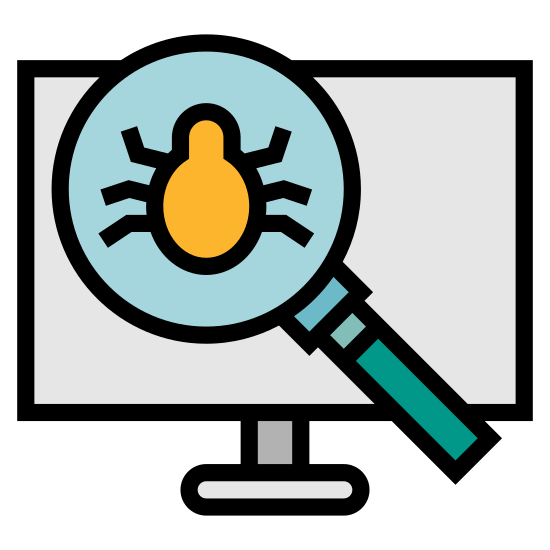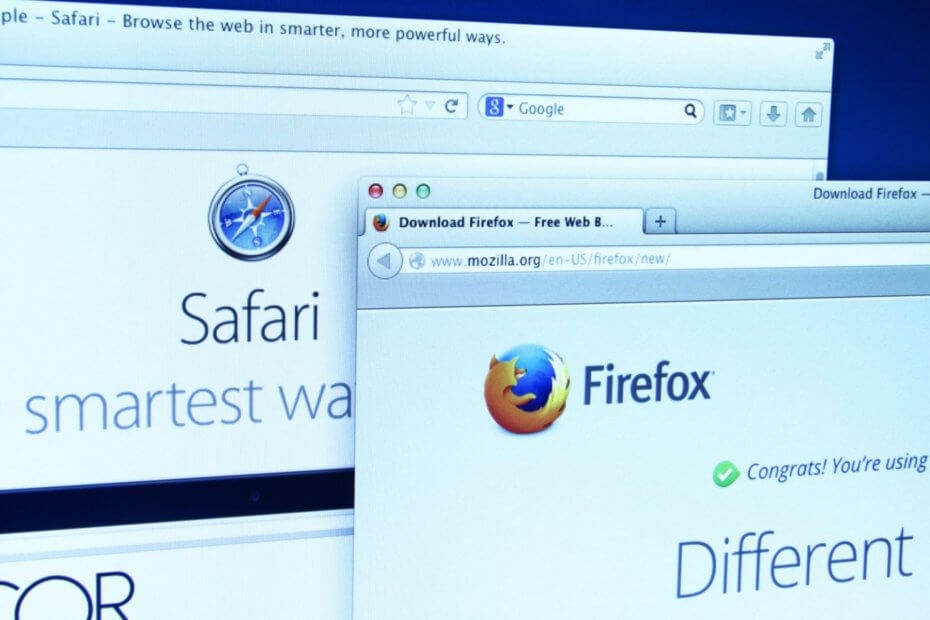Questo software manterrà i tuoi driver attivi e funzionanti, proteggendoti così da errori comuni del computer e guasti hardware. Controlla subito tutti i tuoi driver in 3 semplici passaggi:
- Scarica DriverFix (file di download verificato).
- Clic Inizia scansione per trovare tutti i driver problematici.
- Clic Aggiorna driver per ottenere nuove versioni ed evitare malfunzionamenti del sistema.
- DriverFix è stato scaricato da 0 lettori questo mese
Alcuni utenti di Outlook hanno postato sul forum Microsoft su a il file di dati ha esaurito lo spazio su disco messaggio di errore che compare. Il messaggio di errore completo indica: L'unità che contiene il file di dati ha esaurito lo spazio su disco. Svuota la cartella Posta eliminata o crea spazio sull'unità rimuovendo alcuni dei tuoi file. L'accesso è negato. Gli utenti non possono ricevere alcuna e-mail in Outlook quando si verifica tale errore.
In che modo gli utenti possono correggere l'errore di spazio su disco esaurito nel file di dati?
1. Svuota il cestino
Alcuni utenti hanno affermato di aver risolto il problema il file di dati ha esaurito lo spazio su disco errore cancellando il Cestino, che libererà spazio su disco. Clicca il Cestino icona sul desktop. Quindi fare clic su Svuota il cestino pulsante per eliminare tutto ciò che contiene.
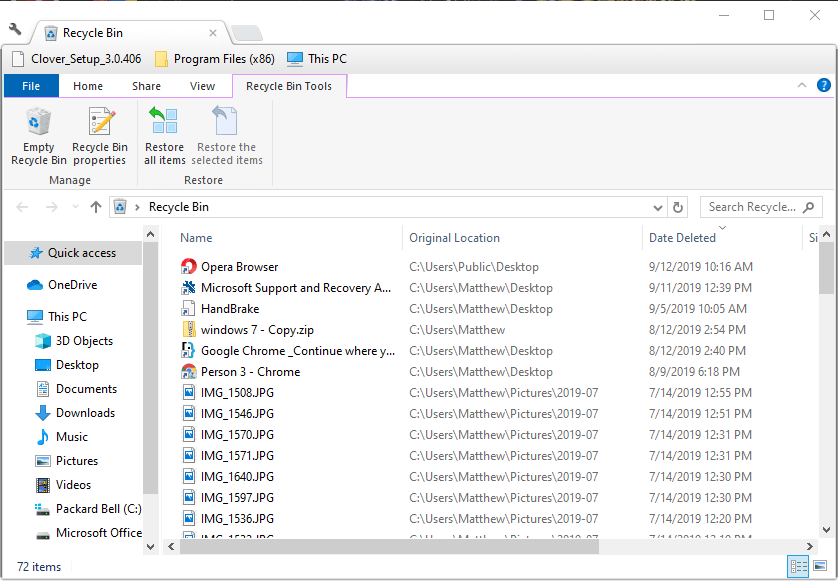
2. Imposta un nuovo profilo di Outlook
- Un'altra soluzione confermata consiste nell'impostare un nuovo profilo di Outlook. Per farlo, avvia Esegui premendo il tasto Windows + tasto di scelta rapida R.
- Immettere "Pannello di controllo" nella casella Apri e fare clic su ok.
- Clicca il Pannello di controllo > pulsante per selezionare Tutti gli elementi del pannello di controllo.
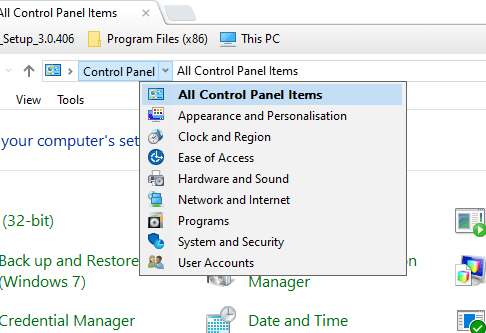
- Quindi fare clic su posta per aprire Configurazione posta.
- premi il Mostra profili pulsante e fare clic su Inserisci nella scheda Generale.
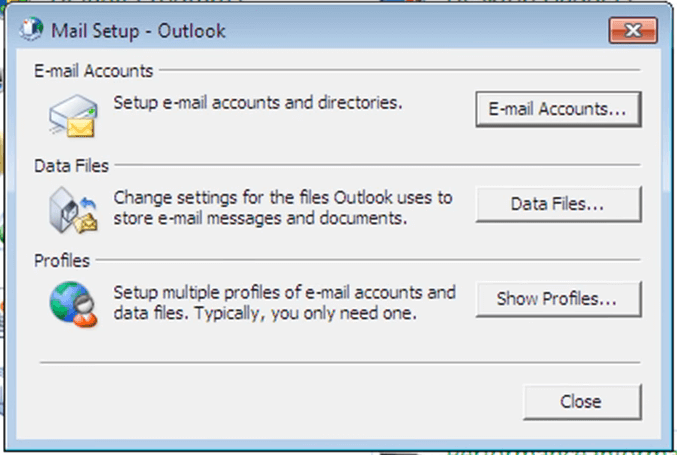
- Inserisci il titolo di un profilo nella finestra Nuovo profilo e fai clic su ok pulsante.
- Quindi compila le caselle di testo nella finestra Aggiungi account.
- premi il finire pulsante.
- Nella finestra Posta, fai clic su Usa sempre questo profilo opzione.
- Quindi seleziona il nuovo profilo come predefinito per Outlook.
- Clicca il Applicare e ok pulsanti.
3. Configura un nuovo file di dati di Outlook Outlook
- L'impostazione di un nuovo file di dati di Outlook potrebbe anche risolvere il problema il file di dati ha esaurito lo spazio su disco errore. Per farlo, clicca su Nuovi oggetti pulsante in Outlook.
- Selezionare Più articoli e il File di dati di Outlook opzione.
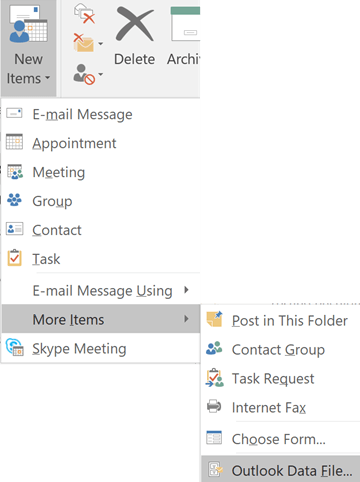
- Quindi inserisci un titolo per il file di dati.
- Gli utenti possono inserire una password facoltativa selezionando il Aggiungi password opzionale opzione.
- premi il ok pulsante.
- Gli utenti possono quindi selezionare il nuovo file di dati come predefinito per Outlook aprendo Mail dal Pannello di controllo.
- Clicca il File di dati pulsante nella finestra Configurazione posta.
- Quindi seleziona il nuovo file PST nella scheda File di dati.
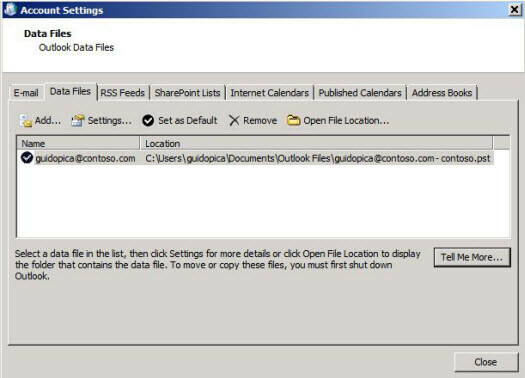
- Clicca il Imposta come predefinito opzione.
- Clicca il Vicino pulsante.
4. Converti C: Drive in formato NTFS
- La conversione di un disco rigido FAT32 nel formato NTFS è un'altra potenziale soluzione per il il file di dati ha esaurito lo spazio su disco errore.
- Innanzitutto, apri Esplora file premendo il tasto Windows + il tasto di scelta rapida E.
- Fare clic con il pulsante destro del mouse sull'unità C: per selezionare Proprietà.
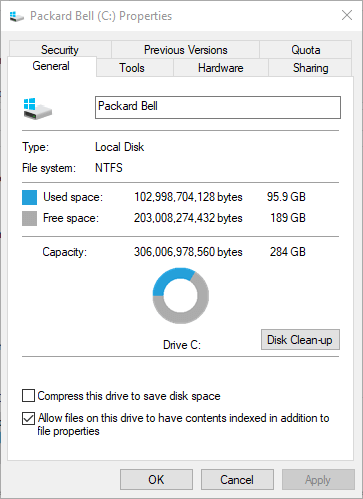
- La scheda Generale direttamente sopra indica agli utenti se i loro HDD sono dischi rigidi FAT32. In tal caso, apri l'accessorio Esegui.
- Inserisci 'cmd' in Esegui e fai clic ok per aprire il Prompt dei comandi.
- Immettere "convert c: /fs: ntfs" nel prompt dei comandi e premere Invio.
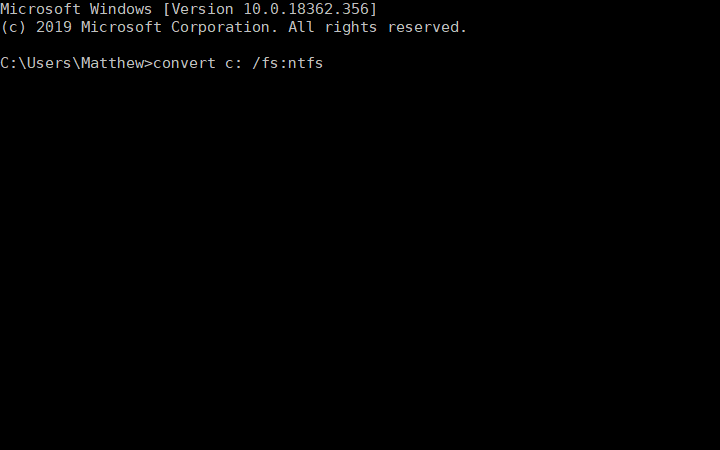
Queste sono alcune delle risoluzioni confermate per il il file di dati ha esaurito lo spazio su disco errore. Oltre a queste correzioni, l'eliminazione delle e-mail e la compattazione del file PST potrebbero anche risolvere il problema per alcuni utenti.
ARTICOLI CORRELATI DA VERIFICARE:
- Come correggere l'errore di Outlook 0x8004060c
- Come correggere l'errore di Outlook 0x80042109 su Windows 10
- Come correggere l'errore di Outlook 0x800CCC13 su PC Windows